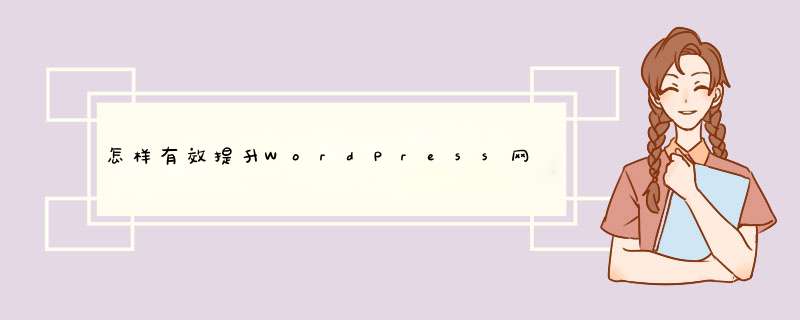
1、选择一个好的主机
WordPress主机服务在网站性能中起着重要作用。一个很好的共享托管服务提供商,如BlueHost或Siteground,都会针对WordPress采取额外的措施来优化您的网站的性能。
一般的网站刚起步使用共享主机就可以,但是如果网站内容比较多,使用比较大的主题比较吃内存或者访问量比较大,那么共享主机就比较吃力了。在高流量时段,站点速度非常慢,甚至频繁的停机。
如果你的网站现在访问速度比较慢,看看你用的是什么主机,现有的配置是否够用。
如果不够的话需要升级一下主机,推荐WP Engine管理WordPress主机或者VPS 。
2、使用轻量级主题/框架
网站访问速度过慢很有可能是你的WordPress主题没有经过优化或者包含的功能太多太臃肿导致的。
很多高级主题虽然功能强大,自定义程度比较高,但是不可避免导致主题包过大,耗费资源。
像The7一类的主题,十几M的安装包,一般的虚拟主机跑起来很吃力。
如果非要使用一些高级主题推荐使用Divi 一类轻量级优化过的WordPress主题。使用一些比较有名大公司开发的主题,尽量少用一些不知名的主题。
3、调整优化图像
网站优化中最常被忽视的方面之一是网站图片优化,我见过很多人图片不经过处理十几M的图片直接上传。WordPress图像优化可以对页面加载时间产生最大的影响。
虽然使用高清的图片可以使我们的网站看起来很好,博客上的一些好的照片真的可以带来很多的分享和评论。
但缺点是未优化的图像通常会很大,几M甚至十几M,严重拖慢网站的访问速度。图像很大也会占用大量HTTP请求。一般虚拟主机是有流量限制的。
如果您的网站上有很多图片,这可能意味着更慢的页面加载时间。因为们不是摄影网站,所以网站的内容和加载速度比图片美观更为重要。
图片的大小对网站的加速速度影响非常大,很多网站加载不完整,都是因为图片太大最后才加载出来。
我们可以在图片上传前优化调整图片尺寸,尽量不要超过1M,100-500kb最合适。
我们可以通过两种方式对图片进行优化。
第一种手动缩放和裁剪图像或者压缩
我们还可以使用无损或有损图像压缩使图片变得更小,大多数人寻找无损压缩,以确保他们的图像在他们的网站上仍然看起来效果仍然很好,即使是被压缩。
有一些工具像Photoshop一样将图片尺寸裁剪将,仍可以使用更简单的方法来完成此 *** 作。
首先选择正确的主题 ,大部分高级主题都是“支持移动响应式设计”,它们内置的图像缩放器或图像缩放器,可以为不同的设备和屏幕尺寸创建不同的图像上传的缩略图。
第二种也是推荐使用的一种方法,使用插件自动缩放和压缩图像
我测试了5种不同的图像优化插件和服务。让我的页面加载时间缩短了一些。特别是与移动端。
以下是我测试过的一些但是效果都不怎么好
●EWWW Image Optimzation Plugin(免费工具,但是每次发布新的博客文章时,会拖慢网站的速度)。
●WP Smushit(现在有免费和高级插件选项,但是免费效果不怎么明显,付费的感觉又不值这个价)。
●Kraken.io(发现没有什么效果)。
●ShortPixel(还是没什么效果)。
所有上述产品都有其优点,但是我需要一种可以压缩图像,还可以创建的缩放,裁剪和调整大小的图像的工具,这是一个非常关键的元素。
最后,经过广泛的研究,终于找到一个插件,可以满足我所有的需求。
这是一个非常强大的WordPress插件名叫Imagify,由WP Rocket研发,他们应该是最懂网站速度优化的。
用WordPress的Imagify插件连接到Imagify API服务,用于图像缩放和优化。
对于大多数博客,您可以使用完全免费Imagify,它们允许您每个月免费使用该服务多达25 MB的图像。
更重要的是,它可以非常好地优化图像。Imagify允许您在整个网站进行批量优化,然后在加载新图像时进行单独优化。 它优化每个图像,甚至是您的主题为您创建的图像。
4.使用缓存插件
WordPress缓存插件显然是非常有用的,可以减少服务器的压力,也可以让网站的访问速度更快,所以,WordPress网站安装缓存插件是必须的
WP Super Cache 是 WordPress 官方开发人员 Donncha 开发的,是目前最高效也是最灵活的 WordPress 静态缓存插件。它把整个网页直接生成 HTML 文件,这样 Apache 就不用解析 PHP 脚本,通过使用这个插件,能使得你的网站速度将显著的提速。
还有一个类似的插件W3 Total Cache,WP Fastest Cache 也有同样的功能,选择一个使用就可以。
还有一款付费的最强大的缓存插件Wp-Rocket ,如果对速度比较在意使用这款插件吧,绝对不会让你失望,价格也不贵每年39美金。
5、使用内容传送网络(CDN)
你过你网站受众是国外各个国家客户,那么建议使用CDN全球加速服务,保证各个国家都能顺利访问。
CDN通过复制您的网站并将其托管在世界各地的服务器上来提高您的网站速度。 比如你的网站是托管在美国,但是来自日本的人想要访问它。 如果您不使用CDN,那么来自日本的访客将不得不等待美国的服务器加载您的网站。 但是,如果您使用CDN,日本的服务器将加载您的网站,使日本访客更快地加载。 这样,无论访问者在哪里,都可以确保您的站点从附近的服务器加载。
推荐的CDN服务是Max CDN,价格比较便宜,效果显著,而且 *** 作界面使用起来非常简单只需要几分钟就可以设置完成。
6、优化主页以快速加载
虽然听起来好像是一件事,但是需要做很多事情以确保您的主页快速加载,这可能是您的网站最重要的部分,因为人们将最常访问网站的主页。
包括一下几点事情:
显示摘录而不是完整的帖子
减少页面上的帖子数(控制在5-7个之间显示)
从主页删除不必要的社交分享小部件(仅在帖子中包含它们)
删除不需要不经常使用的插件和小工具
总体而言,网站的主页不要太复杂,中国人就喜欢在网站上放大量 的内容和杂七杂八的东西。
7.优化WordPress数据库
因为 WordPress 网站的页面都是动态网页,所以对数据库的读取很频繁,数据库优化与否对于网站的访问速度影响很大,因此我们需要经常清理和优化 WordPress 数据库,手动太麻烦,大多数人也不会。
WP-Optimize 可以自动清理优化数据库,这个插件可以让您做一个简单的任务:优化数据库(垃圾邮件,修订版本,草稿,表格等),以减少开销。
我还会推荐WP-DB Manager插件,它可以安排数据库优化的日期。
8、合并压缩代码
Autoptimize 这个插件能够自动的合并 CSS 和 JS,并对其压缩,非常的方便,还可以压缩HTML而且一些主题会有大量的 inline CSS,当开启了合并 CSS 后,这些 inline CSS 会自动添加到文件中。支持CDN,可以选择去除Google字体,使用这个插件需要测试下主题是否兼容,有的主题压缩代码可能会出现问题。
9.使用GZip页面压缩
协议上的GZIP编码是一种用来改进应用程序性能的技术。大流量的站点常常使用GZIP压缩技术来让用户感受更快的速度。这一般是指WWW服务器中安装的一个功能,当有人来访问这个服务器中的网站时,服务器中的这个功能就将网页内容压缩后传输到来访的电脑浏览器中显示出来.一般对纯文本内容可压缩到原大小的40%.这样传输就快了,效果就是你点击网址后会很快的显示出来.当然这也会增加服务器的负载. 一般服务器中都安装有这个功能模块的。
减少文件大小有两个明显的好处,一是可以减少存储空间,二是通过网络传输文件时,可以减少传输的时间。gzip 是在 Linux系统中经常使用的一个对文件进行压缩和解压缩的命令,既方便又好用。
我们可以使用这个工具来检查我们的 网站是否启用了GZIP Check GZIP Compression
很多插件都支持GZIP压缩 Check and Enable GZIP compression ,WP Fastest Cache 。
10.调整Gravatar图像
Gravatar头像需要调取第三方服务,这样也会拖慢我们网站速度,如果你不建议没有头像或者不需要使用
可以在WordPress仪表板的讨论选项卡中在中找到,设置为空白即可,而不是默认图像,这样会有助于您的网站速度。
如果需要使用的话可以使用wp-user-avatars插件把头像设置为本地。
11.将LazyLoad添加到您的图像
图片懒加载也就是图片延时加载,简单点说就是只加载页面上能看到的图片,从而减短页面的等待时间,当访客需要看其他的图片的时候再加载相应的图片。
这不仅可以加快页面加载速度,还可以通过为不在页面上滚动的用户加载较少的数据来节省带宽。
推荐的插件是Lazy Load安装好以后默认就已经开启,如果你需要特别的设置可以仔细研究下各个设置项。
12.控制存储的修订版本数量
所谓的文章修订版就是你每次修改一次文章,它都会自动帮你保存修改之前的文章版本,专业术语叫做版本控制,这样保证了在误修改的情况下可以还原之前的内容,这种功能对我们这种小博客来说并没有太大的意义,而且会在数据库产生很多无用的数据,使你的数据库越来越臃肿。
第一种方法,定期清理修订版
WP Cleaner插件的功能很简单,就是为了快速删除自动保存的文章冗余修订版和草稿的,节省空间,提高速度。界面也很简单,直接安装后可以使用,WP Cleaner插件有保护机制,无论怎么 *** 作都不会影响已发布的文章。
第二种方法,修改WP安装根目录下的 wp-config.php 文件
// 不保存任何版本(除了自动保存的版本)
define(‘WP_POST_REVISIONS’, false)
//保存所有修订版本
define(‘WP_POST_REVISIONS’, true)
// 保存 n 个修订版本
define(‘WP_POST_REVISIONS’, 3)
保存修订版本数设置为2或3,所以有些保存误删可以撤回,但不要太多。
13.关闭pingbacks和trackbacks
默认情况下,WordPress与配备pingback和trackback服务。
每当另一个博客提到您时,它会通知您的网站,从而更新该帖子上的数据。关闭此功能不会破坏您的网站的反向链接,可以禁用掉。
14.WordPress主题和插件更新到最新版本
WordPress,WordPress主题和插件更新的非常频繁,每次更新都会添加一些功能,优化性能,修复一些Bug,所以把这些都更新到最新版本,还可以保证网站更安全。
15、使用CloudFlare
这类似于上面关于使用CDN的部分,但是我很喜欢CloudFlare,因为我在我最好的网络分析帖子中讨论过,我已经决定在这里分开列出。
坦白说,CloudFlare以及上面讨论的W3 Total Cache插件是一个非常有效的组合(他们相互整合),这将大大提高您的网站的速度,但是不仅可以提高安全性。
两个都是免费的!
网上有一些批评wp-super-cache插件的声音,他们认为cos-html-cache或Hyper Cache两款插件优于wp-super-cache。还有人说使用缓存插件会降低网页速度等,ip至少要大于5000等。个人不敢苟同,我认为是他们不会使用强大的新版wp-super-cache插件,新版本中加入新选项,对搜索引擎seo更为有利。相比其他wordpress缓存插件,wp-super-cache有几大突出特点:
1、功能强大。
wp-super-cache几乎可以完全静态化所有页面,即时你没有将固定链接修改成伪静态链接,cos-html-cache办不到。
2、可定制性强。
wp-super-cache的面板有多达几十处设置,这可以说优点,也可以说是缺点,cos-html-cache只有两项设置,所以很多朋友不会设置wp-super-cache,使用wp-super-cache速度反而变慢。在文章下面的部分将会告诉大家如何设置wp-super-cache使得大流量wordpress和小流量均适用。
3、兼容性强,这里有两层含义。
一、随着版本不断更新,wp-super-cache兼容的主机不断增多。
二、随着版本不断更新,wp-super-cache和其他wp插件之间协同工作能力更强大。甚至有专门针对wp-super-cache的优化插件,如Autoptimize、AskApache Crazy Cache等。另外wp-super-cache支持简体汉语等十几个语种,兼容性之优越,是其他插件无可比拟的。
4、负责任的作者。
wp-super-cache的作者常驻wordpress官方论坛,对大家的提出的问题及时回答。
论坛地址:wordpress.org/tags/wp-super-cache
插件下载地址:wordpress.org/extend/plugins/wp-super-cache/download/
灵活使用wp-super-cache教程:
1、过期时限 &垃圾收集
这项设置,很多教程推荐是86400秒,也就是一天的时间。对于这项设置要注意的是,如果你网站文章、评论更新不频繁的话,可以设置为0,0默认为不启用状态。
为什么要设置为不启用?因为缓存生成后,时间超过过期时限的话,立即被标记成为垃圾,下次页面再有访问时将重新生存缓存。如果你网站更新不频繁,那就没必要设置作废时间,这样可以大大减少网站所在主机CPU负荷。
有朋友会问,这样一个页面是不是会永远不更新?
答:不会,当你有新文章发表时、新评论时,亦可自动刷新缓存。
2、Only refresh current page when comments made.
这项设置是在最新版本中才有的设置,有些博客评论比较频繁,但是新评论会触发已有缓存过期,如果不希望评论就触发缓存过期的话,可以把这项勾上。
3、Preload Cache
这项设置是在最新版本中才有的设置,之前wp-super-cache的工作原理是在一张页面被第一访问时(或过期后第一次被访问)才会生存缓存,这样对搜索引擎如果访问未缓存的页面,速度会比较慢,影响到搜索引擎排行。有了这个选项后,你可以一次性生成所有静态网页,你也可以设置一个周期,一旦到达这个周期后重新生成多有链接的缓存。对seo大大有利,不过会占用更多的存储空间。
4、其他设置
大部分选项都有良好的汉化,比如Super Cache 压缩、启用 WP Cache 与 Super Cache 这些和以往版本一样,勾上即可。
如果按照以上选项设置,相信你的网站不会慢。
但是如果 WordPress 的首页显示的不是最新日志,而是一个页面,并且这个页面包含实时更新的部分,那么就会存在一个问题,那么这个页面就不会实时更新。
这里我提供一个技巧,可以让你在使用 WP Super Cache 的这个静态缓存插件提速的同时,也能够让首页实时更新,WP Super Cache 是通过 wp_cache_post_edit 这个函数来编辑缓存的,它的参数是日志或者页面的 ID。
所以我们首先获取用于显示首页的页面的 ID,然后在日志更新或者删除的时候,或者有新留言的时候(如果首页没有包含最新留言,这个可不必),刷新首页。所以大致的代码如下:
<?php
add_action('publish_post', 'refresh_front_page', 0)//发布或者更新日志时候刷新首页
add_action('edit_post', 'refresh_front_page', 0)//有新留言或者留言被删除的时候刷新首页
add_action('delete_post', 'refresh_front_page', 0)//删除日志时候刷新首页
add_action('publish_phone', 'refresh_front_page', 0)//通过 email 发布日志之后刷新首页
function refresh_front_page(){
$front_page_id = get_option('page_on_front')//获取显示首页的页面 ID
wp_cache_post_edit($front_page_id)//刷新该页
}
?>
把这段代码复制到主题的 functions.php 即可。
当然如果你想刷新某个页面,也可以是用 wp_cache_post_edit 这个刷新它,参数是页面的 ID。
欢迎分享,转载请注明来源:内存溢出

 微信扫一扫
微信扫一扫
 支付宝扫一扫
支付宝扫一扫
评论列表(0条)